Sommige dvd- of mpeg-films hebben meerdere audiotracks. In de regel is dit de originele voice-acting en verschillende nasynchronisatie-opties. En mocht je na het starten van de film ineens een vreemde spraak horen, geen paniek: je hebt gewoon de verkeerde audiotrack. De manier om van audiotrack te wisselen hangt af van welke videospeler je gebruikt.
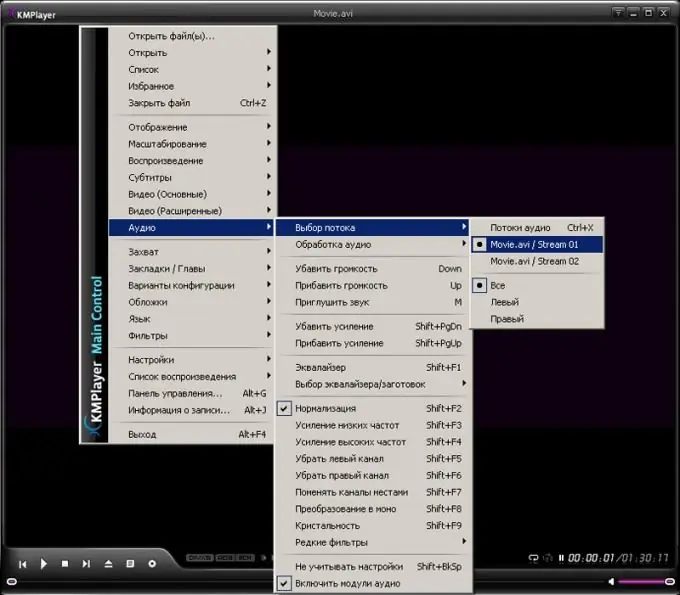
instructies:
Stap 1
Windows Media Speler
Deze videospeler wordt het meest gebruikt omdat deze standaard met Windows is geïnstalleerd. Om de audiotrack in deze speler te wisselen, beweegt u de cursor over het spelerscherm en klikt u met de rechtermuisknop, selecteert u vervolgens het item Afspelen in het menu dat verschijnt en selecteert u vervolgens de afspeeltaal.
Als je een andere speler hebt geïnstalleerd, lees dan hieronder hoe je een audiotrack selecteert.
Stap 2
Mediaspeler Klassiek
Selecteer in het hoofdmenu van de speler Afspelen - Audio.
Stap 3
Licht Speler toestaan
Klik met de rechtermuisknop op het scherm, selecteer Geluid - Schakel audiotrack uit het menu.
Stap 4
KMP-speler
Klik met de rechtermuisknop op het scherm, in het menu dat verschijnt, selecteer Audio - Selecteer Stream. U kunt ook de sneltoets CTRL + X gebruiken om van audiotrack te wisselen.
Stap 5
VLC Media Speler
Selecteer in het bovenste menu Audio - Audiotrack.
Stap 6
Winamp
Klik met de rechtermuisknop op het scherm en selecteer Audiotrack in het menu dat verschijnt.
Stap 7
Bsplayer
Klik met de rechtermuisknop op het scherm, selecteer Audio - Audiostreams in het menu.






